Install WireGuard on FRITZ!Box
1. Logge dich in deine FRITZ!Box
2. Generiere die gewünschte(n) Konfiguration(en)
Warum OVPN?
OVPN ist ein gerichtlich geprüfter VPN-Dienst, der sicheres Internet ohne Länder- oder Streaming-Beschränkungen bietet, und bei dem Werbung nicht mehr jede deiner Bewegungen verfolgt.
Mehr erfahren3. WireGuard-Verbindung einrichten
Navigiere zu Internet → Permit access
Klicke auf VPN (WireGuard)
Klicke auf Add Connection
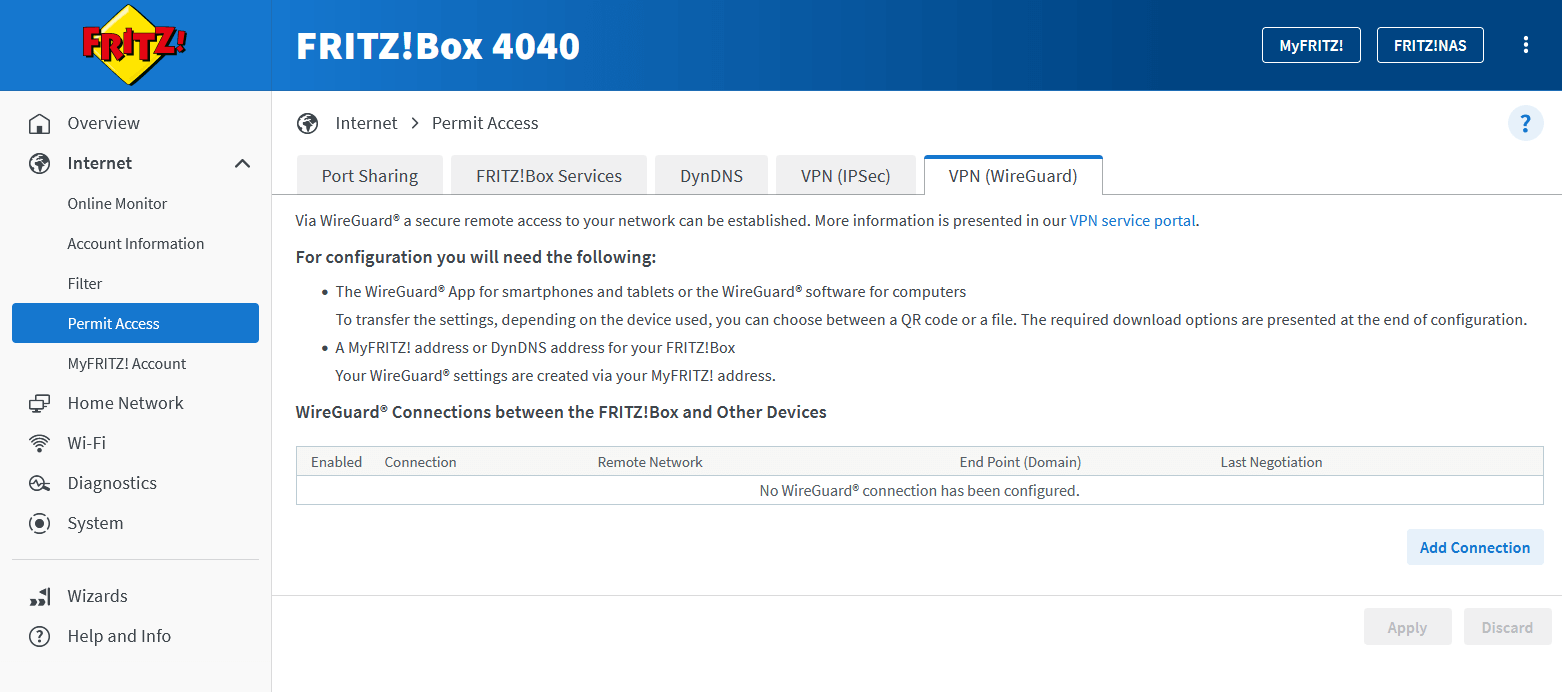
Auswählen Connect networks or establish special connections
Klicke auf Next
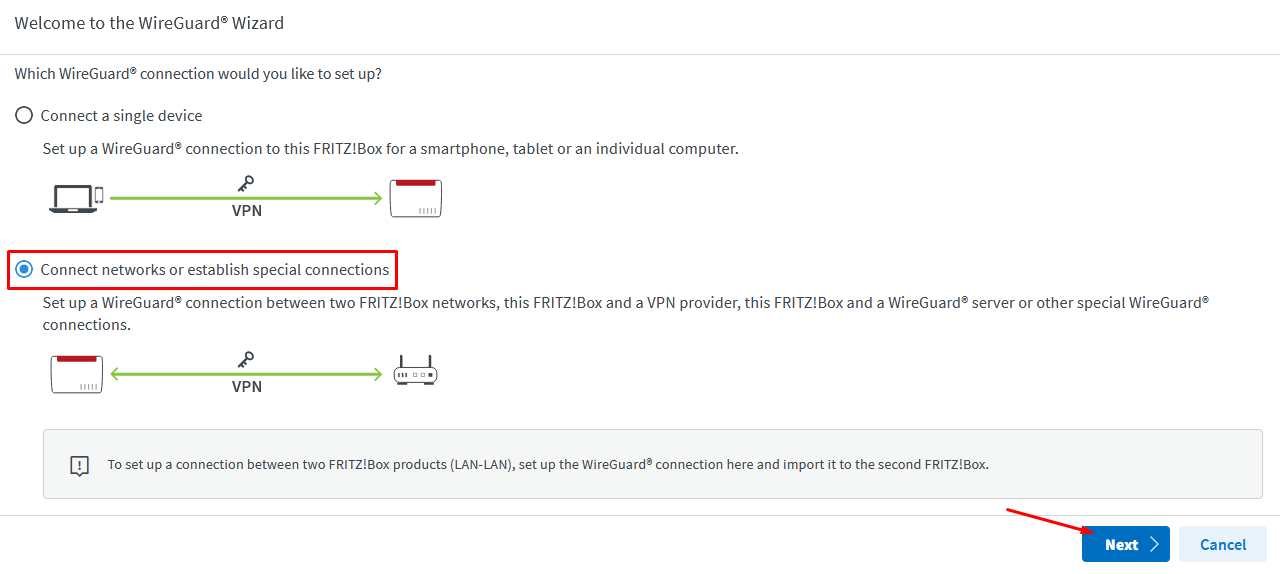
Klicke auf Yes wenn du gefragt wirst, ob die WireGuard-Verbindung am Standort bereits eingerichtet ist
Klicke auf Next

Gib die folgenden Informationen ein:
Klicke auf Finish
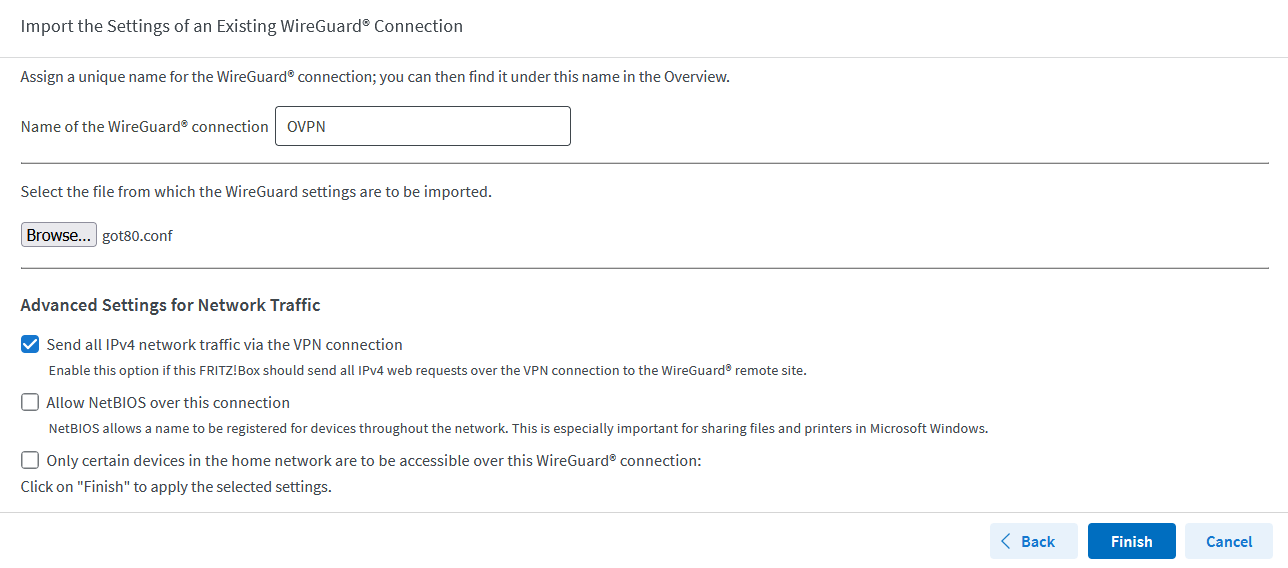
4. DNS-Server einstellen
Navigiere zu Internet → Account information.
Klicke auf DNS Server
Klicke auf Use other DNSv4 servers
Gib die folgenden Informationen ein:
- Preferred DNSv4 server: 46.227.67.134
- Alternative DNS server: 192.165.9.158
Klicke auf Use other DNSv6 servers
Gib die folgenden Informationen ein:
- Preferred DNSv6 server: 2a07:a880:4601:10f0:cd45::1
- Alternative DNSv6 server: 2001:67c:750:1:cafe:cd45::1
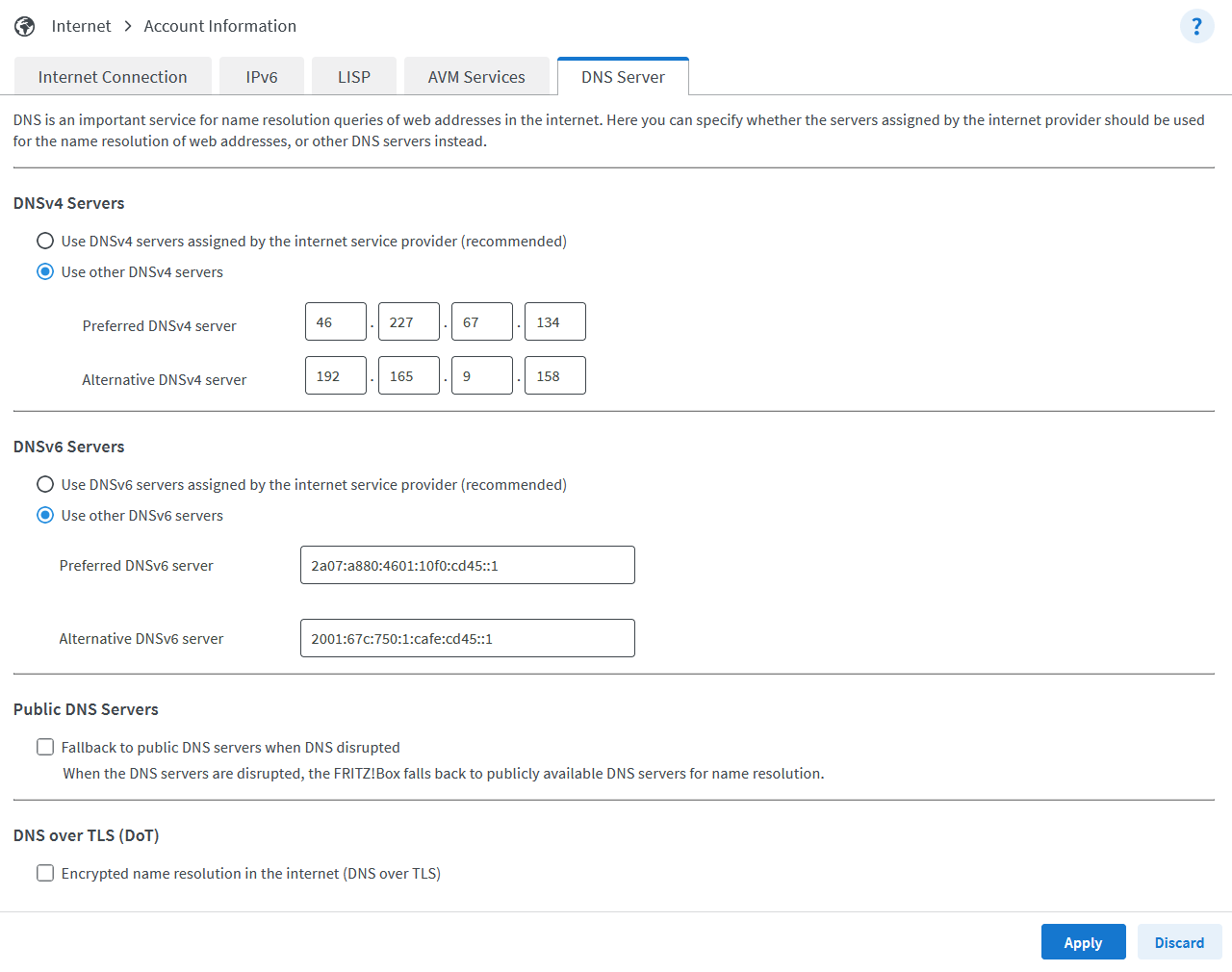
Klicke auf Apply
5. Überprüfe, ob die Verbindung erfolgreich war
Du solltest jetzt mit OVPN verbunden sein und sicher im Internet surfen können. Um sicherzustellen, dass alles korrekt eingerichtet wurde, überprüfe bitte Folgendes: das Dashboard um zu überprüfen, ob du verbunden bist.

